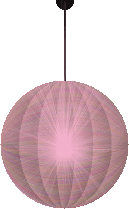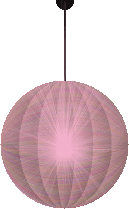
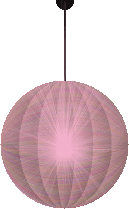
1. Ouvrez un nouvelle image transparente de 130x130
Avec le
pot-de-peinture  , remplissez de la
couleur ou motif de votre choix.
, remplissez de la
couleur ou motif de votre choix.
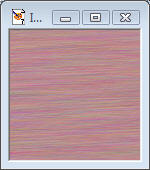
2. Prenez
l'outil Store 
Effets - Effets de texture - Store...
Et mettez ces paramètres:
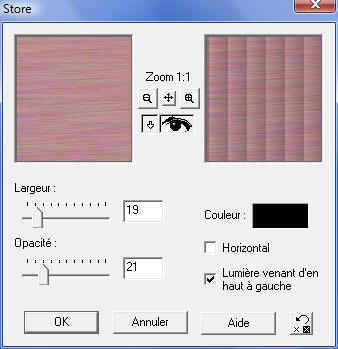
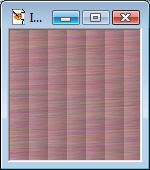
3. Cliquez
maintenant sur Cercles 
Effets - Effets géométriques - Cercles...
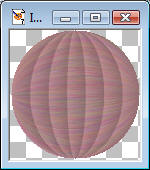
4. Ouvrez une nouvelle image transparente de 300x300 et collez votre boule dedans
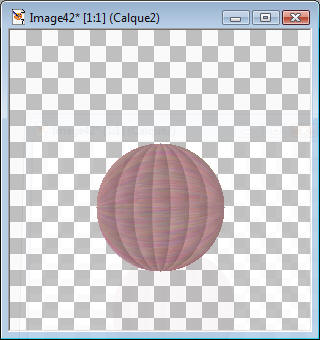
5. Prenez
l'outil Dessin  - Ligne
simple à 2 de Largeur
- Ligne
simple à 2 de Largeur
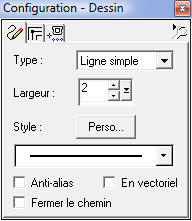
Tracez un trait au dessus de la boule au centre.
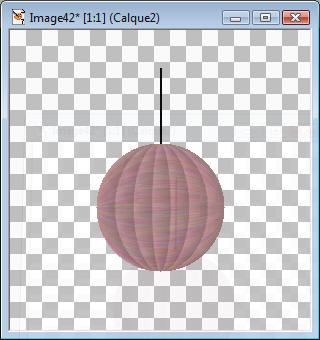
6. Avec
l'outil Forme prédéfinie  faites un
petit cercle en haut de votre ligne
faites un
petit cercle en haut de votre ligne
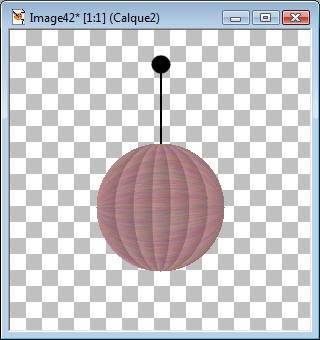
Prenez
l'outil Sélection  et
sélectionner (avec le rectangle) la partie du haut de ce cercle (voir
pointillés)
et
sélectionner (avec le rectangle) la partie du haut de ce cercle (voir
pointillés)
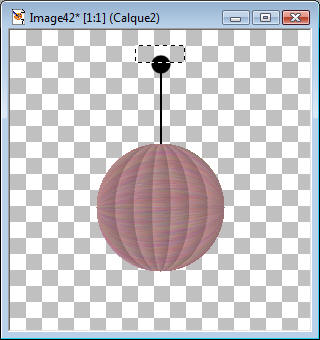
Cliquez sur la touche Delete de votre clavier (pour supprimer cette partie)
Désélectionnez 
Fusionnez
les calques visibles 
Copiez puis Collez comme nouvelle image
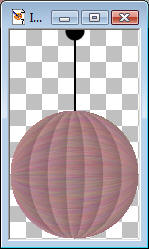
7. Cliquez
sur Effets - Effets de lumière - Halo...
Mettez la croix (fenêtre de gauche) au centre de votre cercle (voir flèche rouge)
Et les paramètres suivants:
Ne vous préoccupez pas des chiffres se trouvant dans Horizontale et Verticale - c'est la position de votre croix.
Pour la couleur, choisissez une couleur proche de votre couleur de lampe.
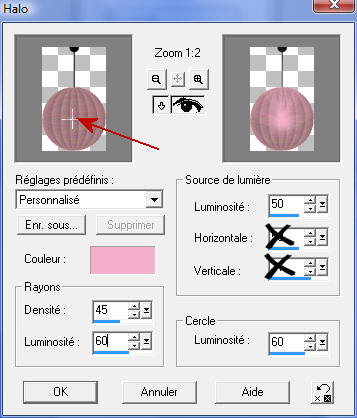
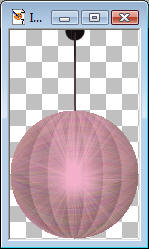
8. Enregistrez en fichier gif afin de garder la transparence.